1、不同部门的人员名字,背景填充的颜色不一致。现在需要将颜色一致的放在一起,还得按一定的顺序。是不是觉得很麻烦,今天教你一招解决。

2、1.选中这部分区域,或者只选中这个区域里的一个单元格也行。2.然后点击工具栏上的“排序和筛选”命令,在弹出菜单栏里面选择“自定义排序”。

3、3.接下来就会看到“排序”弹窗了。在这里,主要关键字根据需要来选择,表格里就是“姓名”。比较关键的就是“排序依据”,这里得选择“单元格颜色”。4.之后,在“次序”中,选择需要的颜色,最右侧选择“在顶端”或者“在底端”。
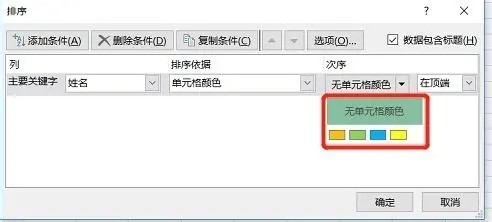
4、5.在“主要关键字”这里,颜色先选择了蓝色。之后又分别添加次要条件;

5、6.都设置完毕了,点击“确定”。这下,表格里面的内容就都按照颜色及需要的顺序来进行排列了。

